声明:文章内容原创,未经允许,严禁任何形式的转载。
在工作中我们经常会遇到批量繁琐的重复劳动,如果不会用EXCEL的小技巧,那么可能就会哭晕在厕所。今天我们要分享的案例就是如何批量给EXCEL数据后面增加后缀?

我们在工作中经常会收集各种表格信息,比如说我们以下面的图表为例,我想在所有英雄的后面添加“王者荣耀”的后缀,你该不会还想着用复制粘贴来处理吧?那样的话2000条数据你得复制到半夜12点。不过没关系,小编今天整理了3种方法让你1分钟搞定数据批量添加后缀。
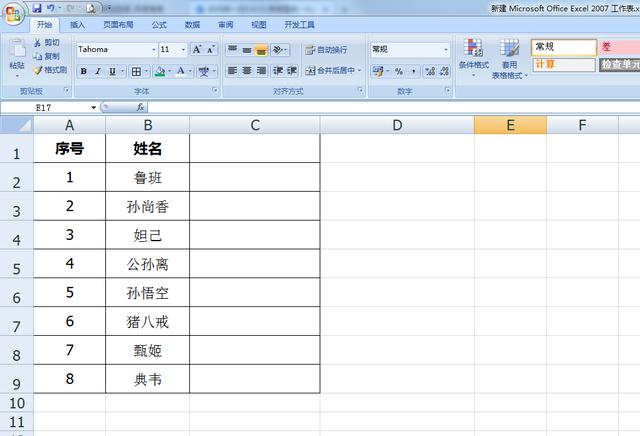
方法1:巧用自定义单元格格式
第一种方法是利用EXCEL里的自定义单元格格式,我们首先选中所需的单元格,然后按快捷键CTRL+1,可以快速调出自定义单元格格式,在自定义里输入公式【@”王者荣耀“】,注意王者荣耀里面的引号要用英文状态下的引号。这样就可以快速的实现所选单元格批量添加后缀,具体我们可以看下面动图的操作效果。
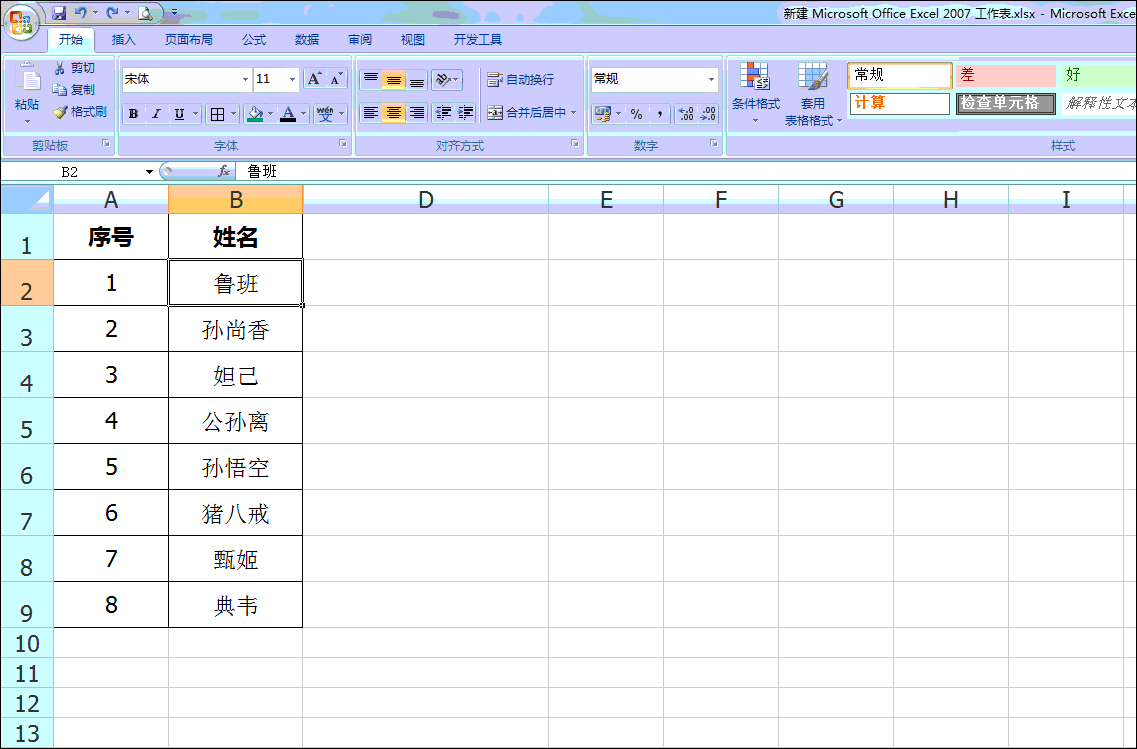
方法2:利用公式来实现批量添加后缀
如下图,我们可以先建立一个参考列,在参考列里批量填充你要添加的后缀,比如我这里要填充的后缀是“王者荣耀”,我就将新建的列全部填充为“王者荣耀”,然后在合成列输入公式【=B1&C1】,然后敲回车即可,就会将两列的数据合并起来,非常方便。
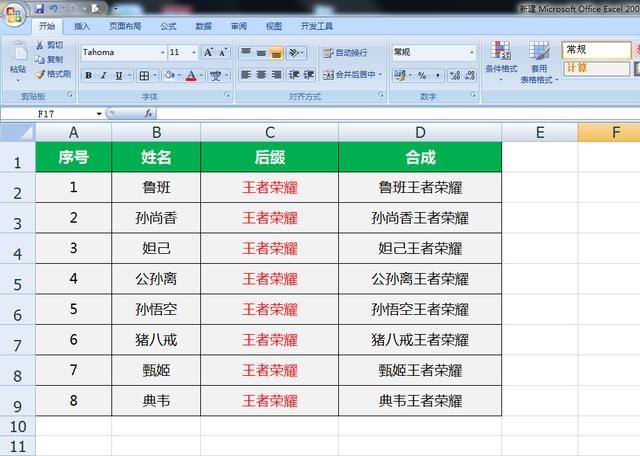
具体我们可以看操作演示,这里的只用简单记住符号“&"即可,在键盘上输入【SHIFT+7】就能打出来符号”&“,是不是很简单。
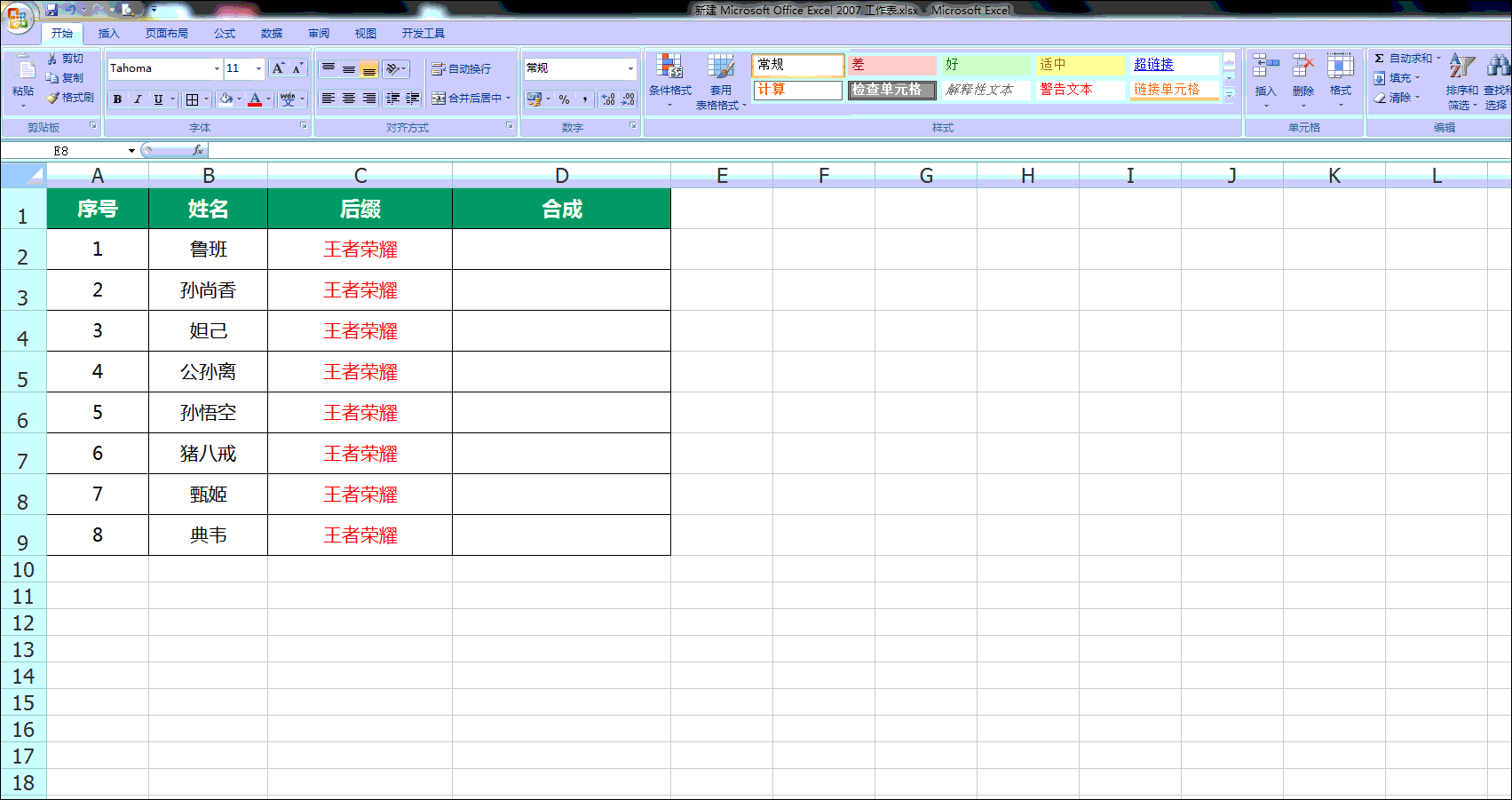
方法3:利用公式1步生成批量后缀
第三种方法其实和第二种的方法雷同,但是比第二种方法更为简便。因为第二种方法还要输入参考列,如果不输入参考列的话,如何能快速生成批量后缀呢?答案也是可以的。我们只需要将公式后面的数据替换为“王者荣耀”即可。所以说完整公式应该为【=B1&“王者荣耀”】,这里要注意你想批量添加的后缀一定要添加英文状态下的冒号,不然出来的数据是错误的。
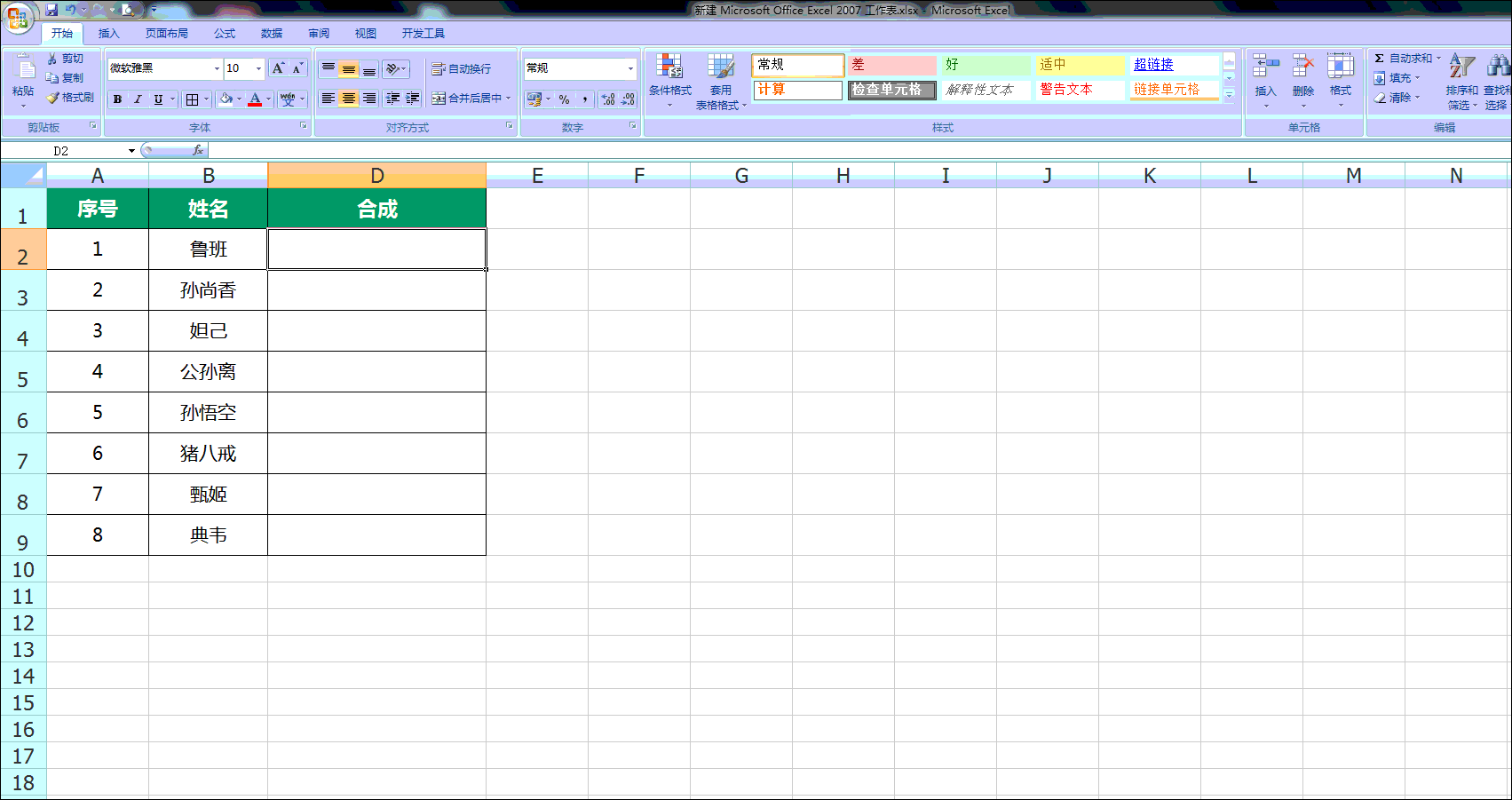
以上3种方法都可以快速批量的在数据后面添加后缀,这样老板交代的2000条数据的任务,我们可以1分钟就搞定了。至于哪种方法更为实用呢?小编认为第三种方法比较直观方便,公式也比较好记,并且在我们的日常工作中会经常用到。但是第一种的方法也是很给力的,自定义单元格格式可以解决我们日常表格很多问题,灵活运用的话也能帮我们解决很多问题,小编会在接下来的文章中分享自定义单元格格式的妙用。
总之,三种方法各有所长,至于大家喜欢哪种方法,根据自己的喜好各取所需即可。大家觉得哪种方法更好用呢?欢迎在评论区下方说出你的想法,我们一起交流进步。





















 4268
4268

 被折叠的 条评论
为什么被折叠?
被折叠的 条评论
为什么被折叠?








